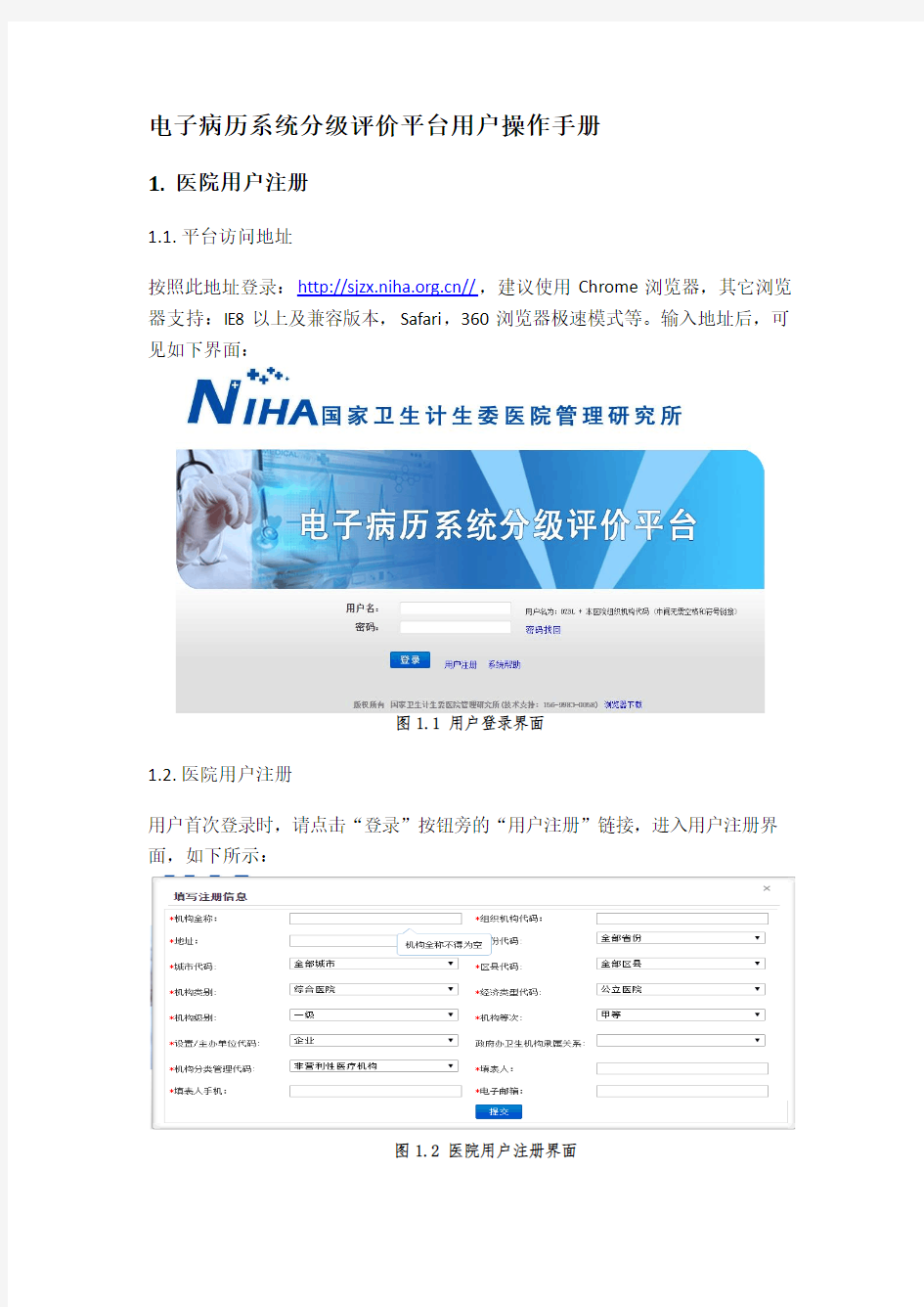
电子病历系统分级评价平台用户手册V2015
- 格式:pdf
- 大小:835.52 KB
- 文档页数:9
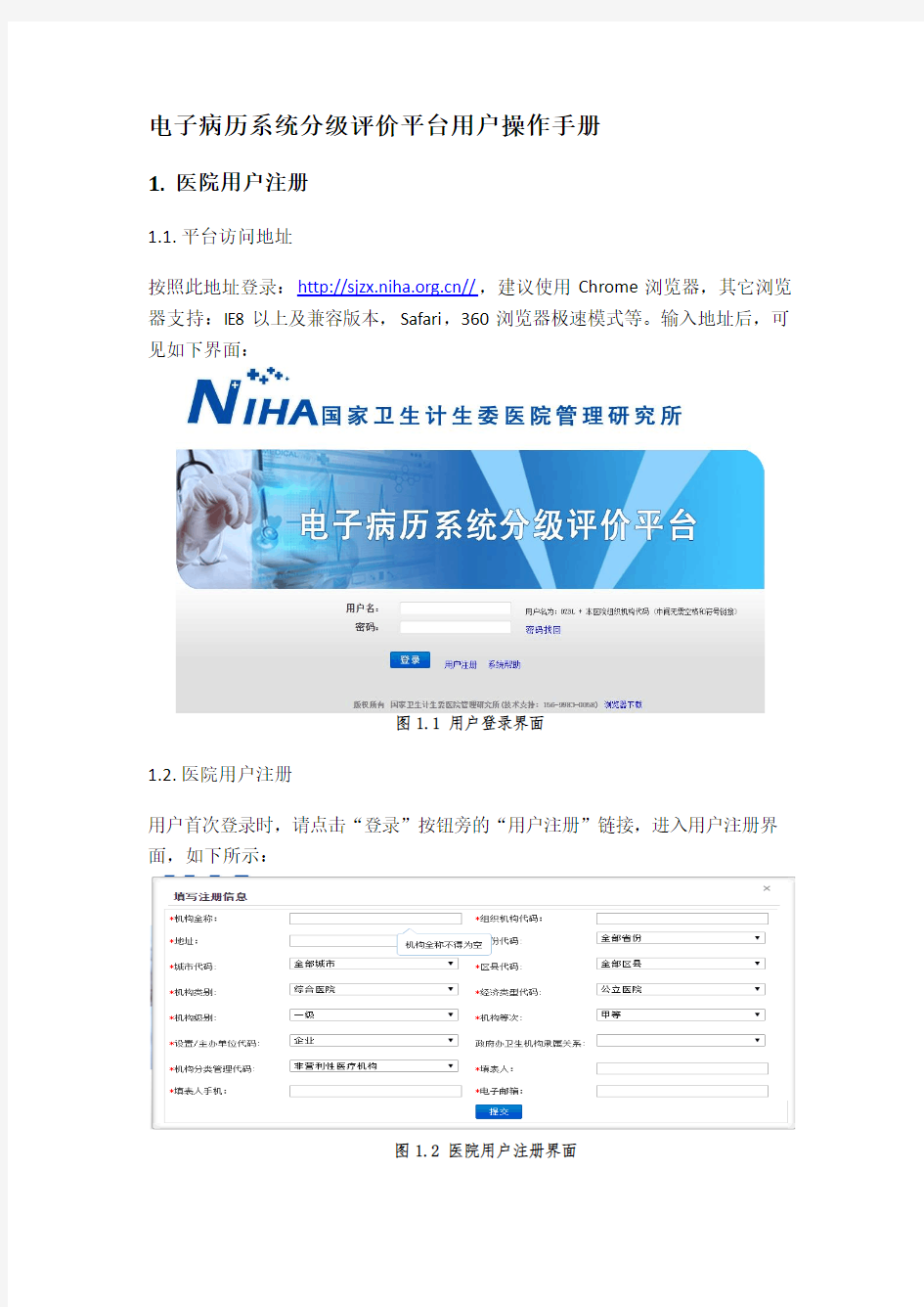
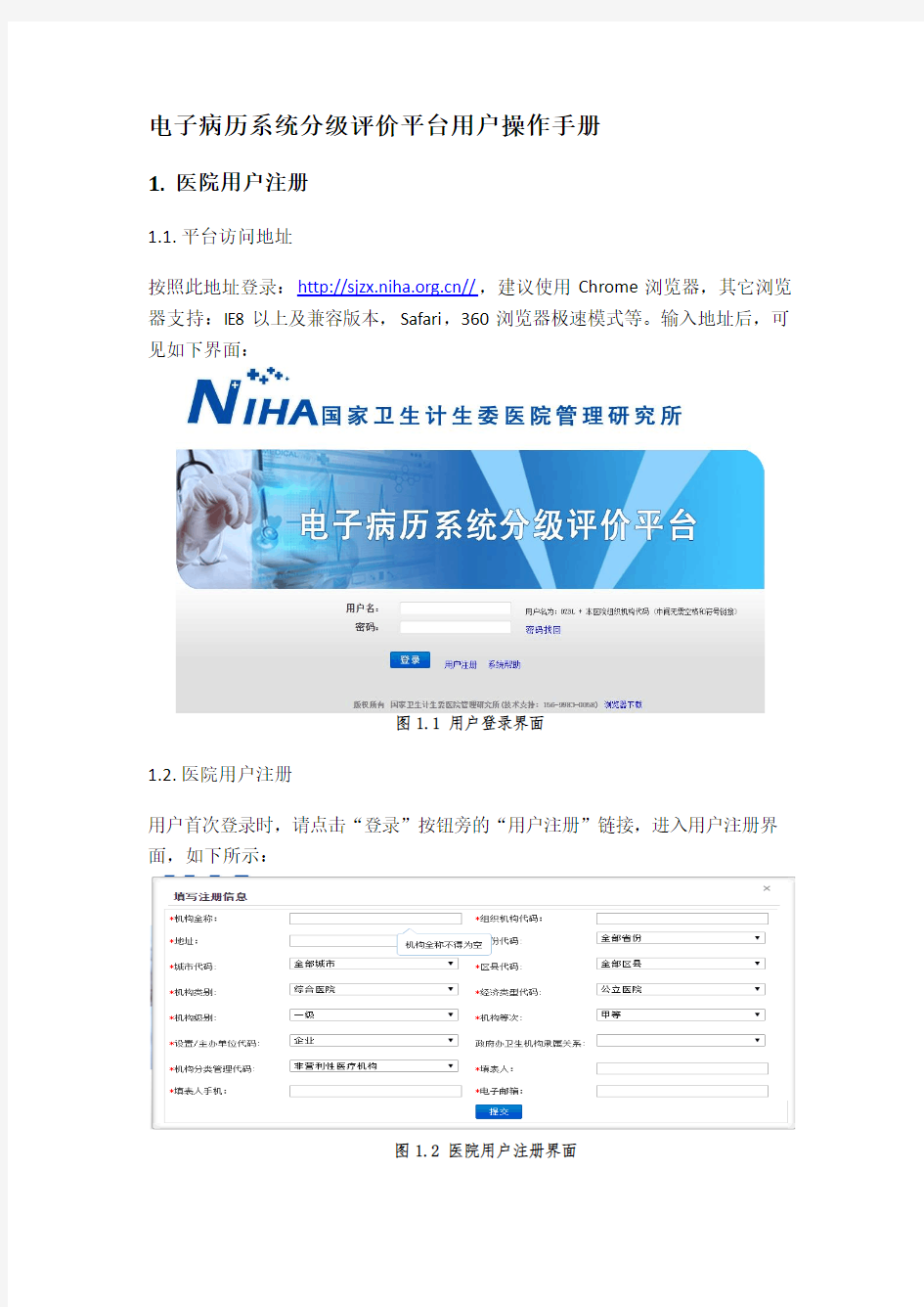
电子病历系统分级评价平台用户操作手册
1.医院用户注册
1.1.平台访问地址
按照此地址登录://,建议使用Chrome浏览器,其它浏览器支持:IE8以上及兼容版本,Safari,360浏览器极速模式等。输入地址后,可见如下界面:
图1.1 用户登录界面
1.2.医院用户注册
用户首次登录时,请点击“登录”按钮旁的“用户注册”链接,进入用户注册界面,如下所示:
图1.2 医院用户注册界面
填写表中内容后,点击“提交”按钮完成用户注册,其中以“*”标识项目为必填,光标进入填写区域后,系统会进行填写内容提示。
上报内容不符合要求时,系统会弹出提示,如:组织机构名称、代码重复等,如下图所示:
图1.3错误提示界面
提交成功后,系统弹出提示如下:
图1.4注册成功提示
注册数据提交后,会由卫生计生委医院管理研究所进行审核,审核通过后,注册邮箱将收到注册邮件,按照邮件中的用户名/密码可直接登录系统:
图1.5注册成功邮件示例
2.数据填报
2.1. 首页介绍
登录成功后,进入“电子病历系统分级评价平台”:
图2.1电子病历系统分级平价平台
界面显示内容为系统通知及代办事物提示,点击“数据填报” “电子病历系统功能分级评价信息”,进入数据填报界面。
图2.2电子病历系统功能分级评价信息界面
上图中蓝色框图区域为医院历年上报数据条目显示,红色标记为当前待处理项目。点击栏目图标可进行相关操作。左侧绿色框图区域为填报内容图标说明,根据图标可快速了解当前填报状态。
2.2.医院基础数据填报
点击“基础数据”进入医院基础数据填报界面,如2.3图所示,按照界面提示内容依次填写即可,点击界面中图标,可见相关项目填报提示,填报时请注意项目的单位,点击项目左侧图标可收起/展开填报内容。如数据填报错误,系
统将探出提示说明(图2.4),数据不可提交。填报过程中,系统允许点击“保存”按钮进行填报内容的存储,全部内容填写完成后,点击“提交”按钮完成医院基础数据填报,系统自动进入“EMR数据”填报界面,提交完成前不允许进行“EMR 数据”。
图2.3 医院运行基础数据填报界面
图2.4 数据填报提示
2.3.“EMR数据”填报
图2.5 “EMR”数据填报界面
如图2.5所示,左侧绿色框图标记为考察项目角色,未完成填报角色显示为,填报完成后显示为,数据填报方式为逐级填报,上一级别达标时显示下一级别考察内容,以图2.5中01.01.1考察点为例,填写完成后,显示01.01.2考察点(如图2.6)。
图2.6 逐级填报示例
针对具有多项内容的考察点,最终计数由考察点中的较低项目的计数决定,例如,01.02.5项目中(1)填写为1000,(2)填写为2000,则最终01.02.5项的计数为1000。如图2.7所示
图2.7 考察项计数示例
某一角色填报完成后,将滚轮拉至页面最下方,可见操作按钮(如图2.8红色框图标记)。点击“保存”按钮完成本角色填报,点击“下一页”可直接进入下一角色填报,点击“退出”则放弃填报。
图2.8数据填报操作按钮
全部角色填写完成后,系统自动跳转至“电子病历系统功能分级评价信息”界面(图2.9),系统提示进行“上报”操作。
图2.9 全部数据填报完成状态
点击“上报”按钮完成系统数据上报,上报完成后数据不可修改,若修改需要联系卫生计生委医院管理研究所进行驳回。
图2.10 上报完成状态
图2.10显示为数据上报完成状态,数据上报完成后,系统直接显示评分及评级结果(上图红色框图)。点击可查看评级明细(图2.11),点击可下载评级报告,格式为.xlsx。
图2.11评分明细
2.4.数据上报状态说明
(1)提示基础数据显示为“未开始”,EMR数据显示为“锁定”,点击基础数据列
按钮,进入填报界面
(2)基础数据填写完成后,显示为完成,EMR数据解除锁定状态,可以进行填写
(3)数据未全部填报完成时,系统标记为黄色,提示继续填写
(4)数据全部填报完成时,系统标记为绿色,可以进行数据上报
(5)数据上报完成后,系统提示状态为提交,并显示评分及评级
3.辅助功能
在平台首页,系统提供了如下辅助功能
3.1.密码找回
点击“密码找回”链接,进入密码找回窗口(图3.1),允许用户使用“注册邮箱”或“回答问题”方式找回密码。
图3.1 密码找回界面
使用“注册邮箱”找回密码时,用户仅需填写机构代码,系统将自动发送邮件至用户注册邮箱,用户按照邮件密码登录即可,邮件示例如图3.2所示。
图3.2 密码找回邮件示例
如使用“回答问题”方式找回密码,则需填写机构名称和注册时联系人的手机号码(图3.3),填写完成后,点击“找回”按钮,系统直接提示新生成密码(图3.4)。
图3.3回答问题密码找回界面
图3.4 密码提示界面
3.2.系统帮助
点击“系统帮助”链接,进入界面(图3.5),用户可通过界面下载相关文档。
如用户浏览器无法正常显示平台信息时,可通过点击首页下方的“浏览器下载”链接,下载推荐的Chrome浏览器。
3.3.在线答疑
通过点击“在线答疑”链接(图3.6),进入在线答疑界面(图3.7),操作方式与QQ基本相同
图3.6 在线答疑链接界面
图3.7 在线答疑界面